
Pokud jste velmi znepokojeni zabezpečením vašich důvěrných dat a chcete zajistit jejich maximální zabezpečení z aplikace Microsoft Access, v této příručce několik způsobů, jak zakázat dohled systému Windows 10, podrobný popis nastavení, které umožňují tato data zabezpečit a zakázat Windows 10 Spy s vámi. Viz také: Použití programu WPD App Pro zakázání telemetrie (dozor) Windows 10.
Konfigurace Osobní přenos dat a možnosti úložiště v systému Windows 10 mohou být již nainstalovány v nainstalovaném systému, stejně jako ve fázi instalace. Níže bude považována za první nastavení v instalačním programu a poté v systému již spuštěním počítače. Kromě toho je možné odpojit sledování prostřednictvím volných programů, z nichž nejoblíbenější je uvedeno na konci článku. Upozornění: Jedním z vedlejších účinků zakázání špionážních oken 10 - vzhled v nastavení nápisu některými parametry spravuje vaši organizaci.
Nastavení zabezpečení osobních údajů při instalaci systému Windows 10
Jedním z instalačních kroků systému Windows 10 je konfigurace některých parametrů důvěrnosti a použití dat.
Od verze 1703 Aktualizace tvůrců, tyto parametry vypadají jako screenshot níže. Chcete-li zakázat následující možnosti: Definice umístění, Diagnostická data, výběr perkanizované reklamy, rozpoznávání řeči, diagnostický sběr dat. Pokud chcete, můžete zakázat některou z těchto nastavení.
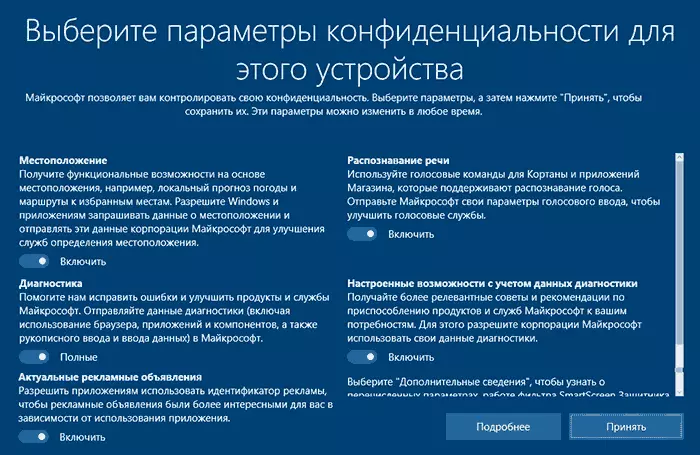
Během instalace verzí systému Windows 10 k aktualizaci tvůrců, po kopírování souborů, první restartování a zadávání nebo předávání položky Product Key (stejně jako případně připojení k Internetu) zobrazí obrazovka "Vylepšení rychlosti". Pokud kliknete na tlačítko "Použít standardní parametry", bude povoleno odesílání mnoha osobních údajů, pokud v dolní části levého stiskněte "Nastavení parametrů", pak můžeme změnit některé parametry soukromí.
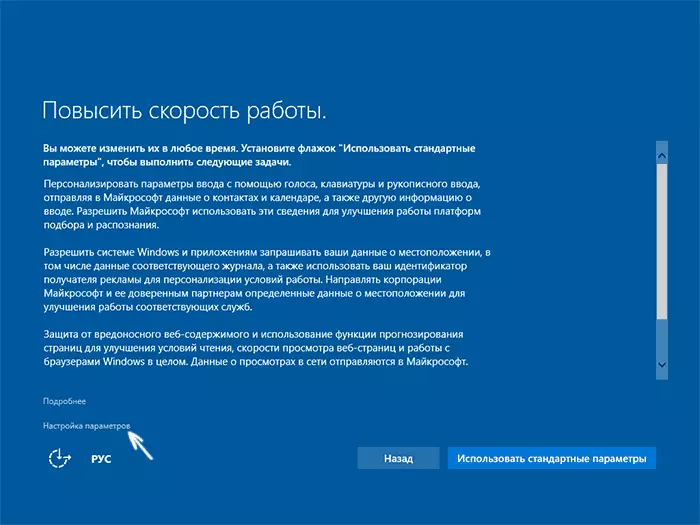
Nastavení parametrů trvá dva obrazovky, na první obrazovce, z nichž je možné zakázat personalizaci, odesílání dat na klávesnici a hlas vstupu do společnosti Microsoft, stejně jako sledování umístění. Pokud potřebujete vypnout funkce "Spyware" Windows 10, všechny položky lze na této obrazovce vypnout.
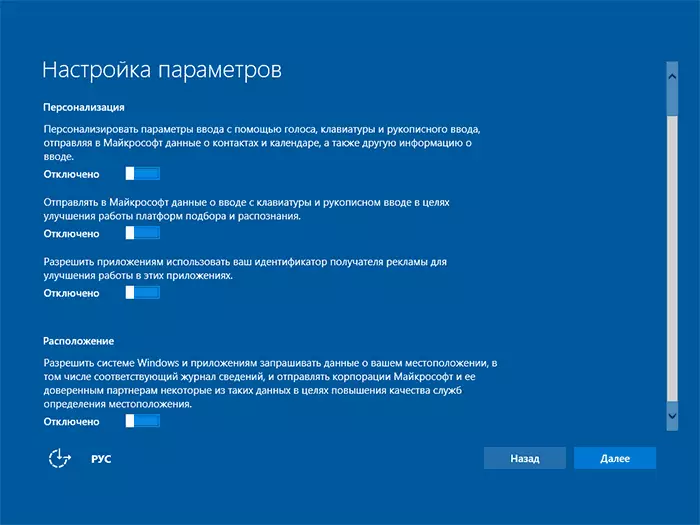
Na druhé obrazovce, aby se vyloučila odesílání všech osobních údajů, doporučuji zakázat všechny funkce (předpovídání načítání stránky, automatické připojení k sítím, odesílání chybových informací v Microsoft), s výjimkou "SmartScreen".
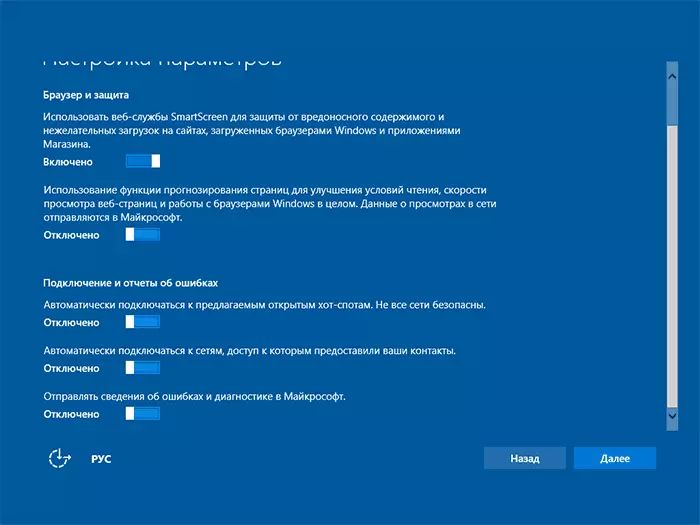
To vše souvisí s důvěrností, které lze konfigurovat při instalaci systému Windows 10. Navíc nelze připojit účet Microsoft (protože mnoho jeho parametrů jsou synchronizovány se svým serverem) a použijte místní účet.
Odpojení sledování systému Windows 10 po instalaci
V nastavení Windows 10 je celá sekce "Ochrana osobních údajů" pro konfiguraci příslušných parametrů a odpojit některé funkce týkající se "dohledu". Stiskněte klávesnici Win + I (nebo klikněte na ikonu oznámení a potom "Všechny parametry") a poté vyberte požadovanou položku.V parametrech soukromí je celá sada bodů, z nichž každá bude zvážit v pořádku.
Všeobecné

Na kartě Obecné, Zdravé paranoidy doporučují zakázat všechny možnosti kromě 2.:
- Povolit aplikacím používat identifikátor příjemce reklamy - vypnout.
- Povolit filtr smartscreen - povolit (položka chybí v aktualizaci tvůrců).
- Odeslat na Microsoft Moje informace o psaní - vypnout (položka je zaměřena na aktualizaci tvůrců).
- Povolit webovým stránkám poskytnout místní informace prostřednictvím přístupu do mého seznamu jazyků - vypnout.
Umístění
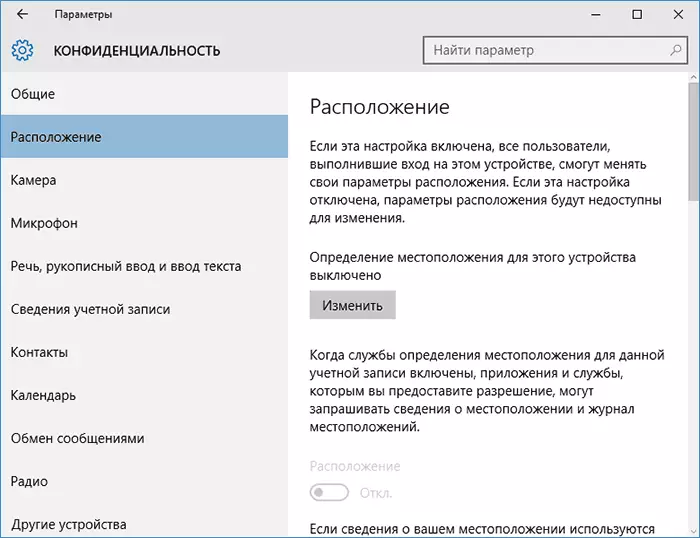
V sekci "Umístění" můžete zakázat definici umístění pro váš počítač jako celek (zakázání a pro všechny aplikace), jakož i pro každou aplikaci z těch, které tyto údaje mohou používat samostatně (níže ve stejné části).
Speech, ručně psaný vstup a textový vstup
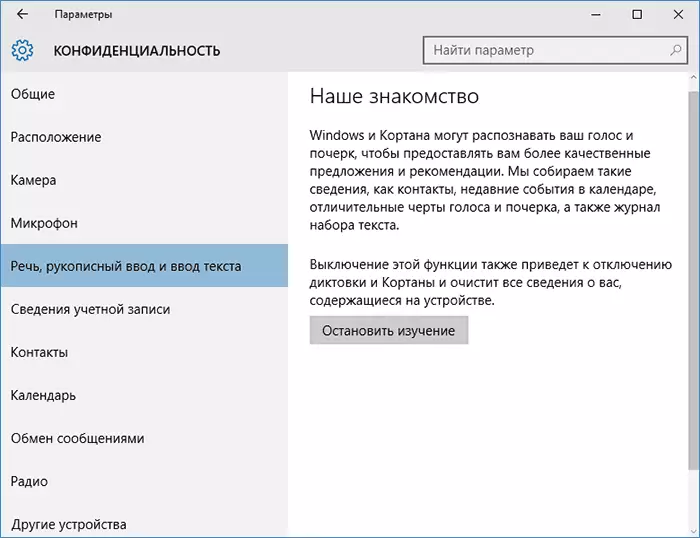
V této části můžete vypnout sledování znaků, které vytočíte, řeč a ručně psaný vstup. Pokud v sekci "Naše známost" vidíte tlačítko "Seznámit se s poznámkami", znamená to, že tyto funkce jsou již zakázány.
Pokud se zobrazí tlačítko Stop Study, pak jej stiskněte, abyste mohli zakázat ukládání těchto osobních údajů.
Fotoaparát, Mikrofon, Informace o účtu, Kontakty, Kalendář, Rádio, Zprávy a další zařízení
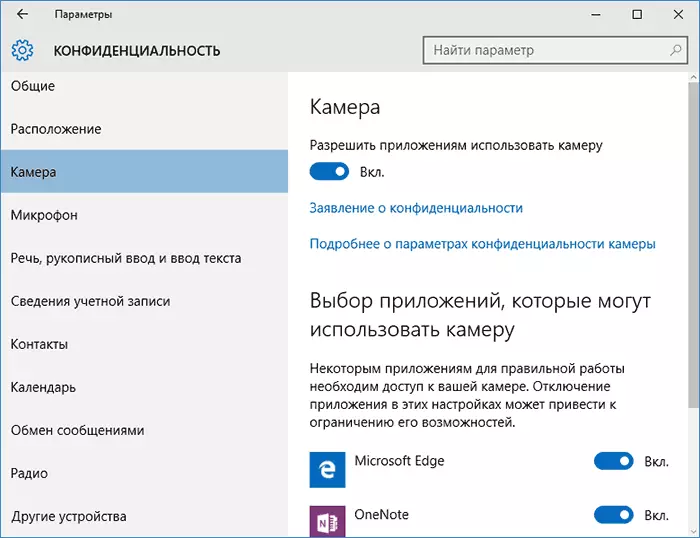
Všechny tyto sekce vám umožní přepnout do polohy "OFF" pomocí aplikací příslušného vybavení a dat vašeho systému (nejbezpečnější volba). Také mohou jim umožnit používat je pro jednotlivé aplikace a zakázat pro ostatní.
Recenze a diagnostika
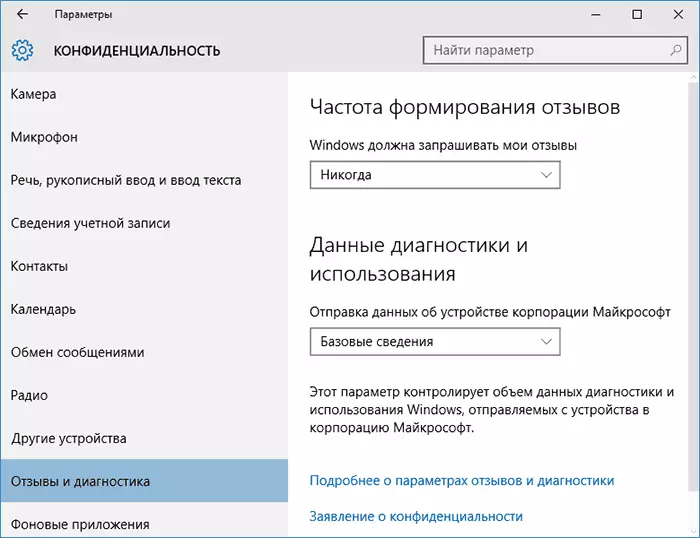
V položce Windows vložíme "Nikdy" v položce Windows musí požádat o mou zpětnou vazbu "a" Základní informace "(" Hlavní "informace" v verzi aktualizace tvůrců) v Microsoft Data Sending Corporation Point, pokud nemáte touhu sdílet informace s ním.
Backgrounds.
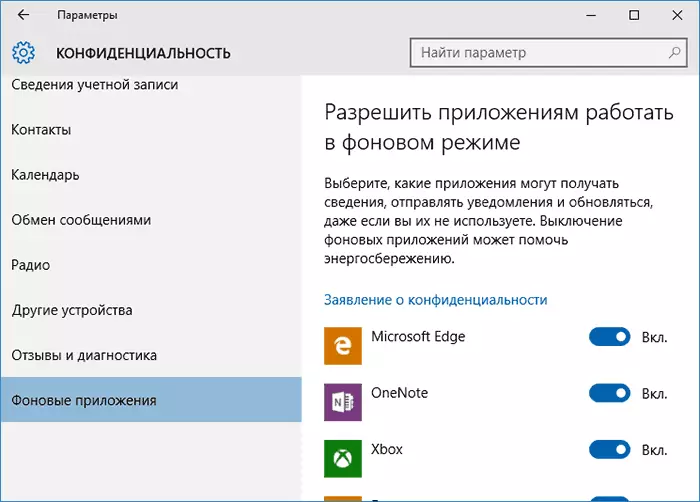
Mnoho aplikací Windows 10 je i nadále prováděno, i když je nepoužíváte, a ani pokud nejsou v menu "Start". V části "Pozadí aplikace" je můžete zakázat, což umožňuje nejen zabránit odesílání všech dat, ale také uložení baterie nebo tabletového baterie. Můžete také zobrazit článek o tom, jak odstranit vložené aplikace systému Windows 10.
Další parametry, které mohou mít smysl vypnout v parametrech ochrany osobních údajů (pro aktualizaci Windows 10 Creators):
- Použijte aplikaci dat účtu (v sekci Informace o účtu).
- Oprávnění k přístupu ke přístupovým aplikacím.
- Řešení Aplikace pro přístup k e-mailům.
- Aplikace pro rozlišení používají diagnostická data (v části Diagnostika aplikace).
- Rozlišení aplikací pro přístup k zařízení.
Doplňkový způsob, jak dát Microsoft méně informací o sobě je používat místní účet, nikoli účet Microsoft.
Další důvěrná a bezpečnostní nastavení
Pro větší bezpečnost byste měli také provést několik dalších akcí. Vraťte se do okna "Všechny možnosti" a přejděte do sekce "Síť a Internet" a otevřete sekci Wi-Fi.
Odpojte položky "Vyhledávání placených plánů pro přilehlé doporučené přístupové body otevřených přístupových bodů" a "Připojit k nabízeném otevřeným režimem Hot Spot" a Hotspot 2.0 sítí.
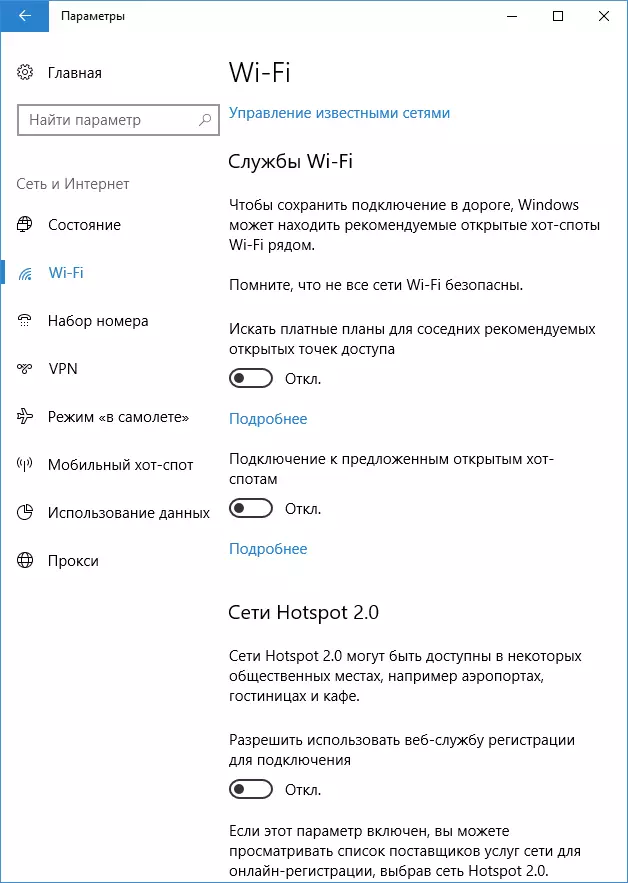
Vraťte se do okna Nastavení a přejděte do části "Aktualizace a zabezpečení", po které v části Centrum Windows Update Center klepněte na tlačítko "Rozšířené možnosti" a potom klepněte na tlačítko "Vybrat Jak a kdy přijímat aktualizace" (odkaz v dolní části stránky ).
Zakázat aktualizace z více sedadel. Bude také zakázat aktualizace z počítače s jinými počítači v síti.

A jako poslední položka: můžete zakázat (nebo umístit ruční spuštění) Windows Diagnostic Sledování sledování, protože se také zabývá odesíláním dat do společnosti Microsoft na pozadí a jeho vypnutí by nemělo mít vliv na výkon systému.
Pokud používáte prohlížeč Microsoft Edge, podívejte se na další nastavení a odpojte tam funkce predikce a úspory dat. Viz prohlížeč Microsoft Edge v systému Windows 10.
Windows 10 vypínací programy
Vzhledem k tomu, že vydání Windows 10 se zdálo, že mnoho volných nástrojů vypne spyware funkce systému Windows 10, z nichž nejoblíbenější jsou uvedeny níže.Důležité: Před použitím těchto programů doporučuji vytvořit bod obnovy systému.
DWS (zničit Windows 10 špionáž)
DWS je nejoblíbenější program pro odpojení systému Windows 10. Nástroj v ruštině je neustále aktualizován, a také nabídne další možnosti (vypnout aktualizace systému Windows 10, vypnout obránce Windows 10, Smazat vložené aplikace).
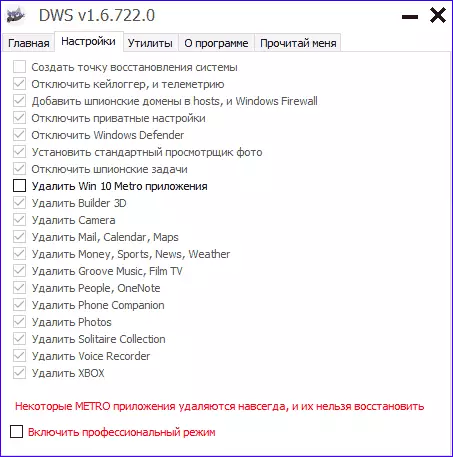
Tento program má samostatný přehledový článek na webu - použijte Zničit Windows 10 Spying a kde ke stažení DWS
O & O Shadeup10
Volný program pro vypnutí Windows 10 O & O Shutup10, pravděpodobně jeden z nejjednodušší pro uživatele začínajícího uživatele, v ruštině a nabízí sadu doporučených nastavení pro bezpečné zakázat všechny funkce sledování v 10-Ke.
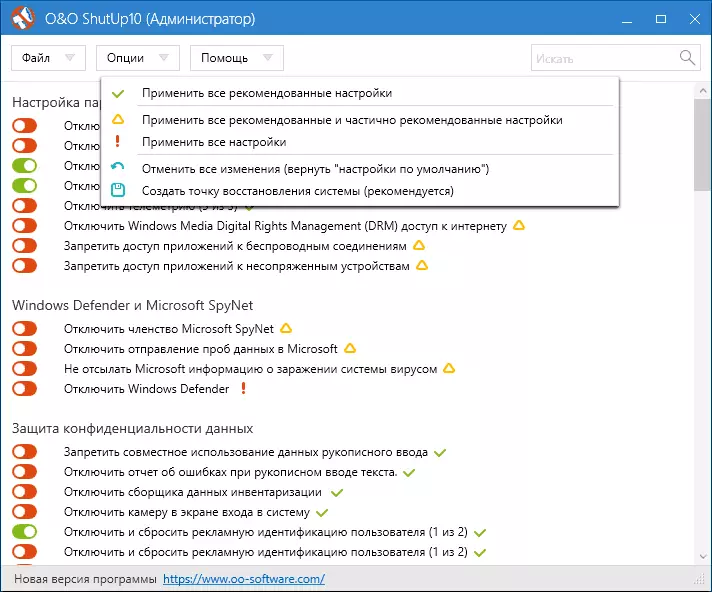
Jedním z užitečných rozdílů tohoto nástroje od ostatních - detailní vysvětlení pro každou zakázanou možnost (tzv. Stisknutím názvu zahrnutého nebo odpojeného parametru).
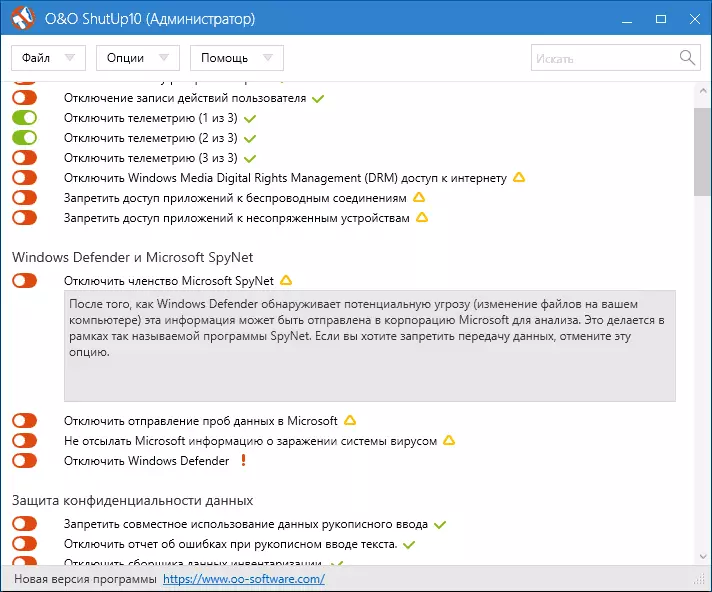
Můžete si stáhnout O & O Shadeup10 z oficiální stránky programu https://www.oo-software.com/en/shutup10
Ashampoo Antispy pro Windows 10
V počáteční verzi tohoto článku jsem napsal, že existuje mnoho volných programů pro vypnutí možností spywaru pro systém Windows 10 a nedoporučovaly používat je (málo známých vývojáři, rychlý výkon programů, a proto jejich možné bezchybnost). Jeden z hezkých slavných ashampoo společnosti vydal svou antispyho užitečnost pro Windows 10, což si myslím, že může být důvěryhodný, nebojí se zkazit nic.
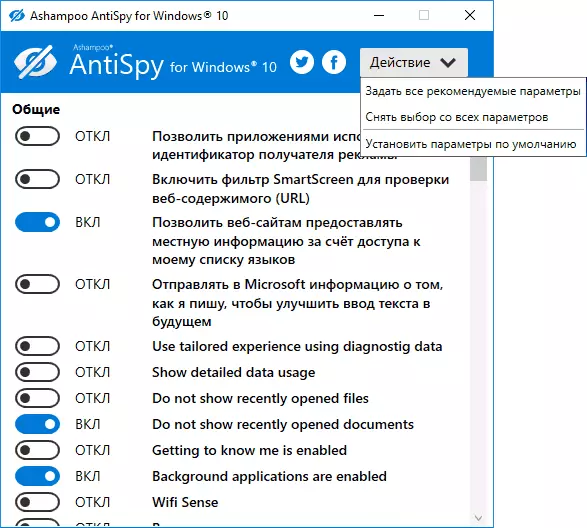
Program nevyžaduje instalaci a ihned po spuštění budete přistupovat k začlenění a odpojení všech dostupných funkcí sledování uživatelů v systému Windows 10. Bohužel pro našeho uživatele, program v angličtině. Ale v tomto případě jej můžete snadno použít: Stačí vyberte možnost Použít doporučené nastavení v části Akce, abyste mohli použít doporučené nastavení zabezpečení osobních dat.
Můžete si stáhnout aspampoo antispy pro Windows 10 z oficiální stránky www.ashampoo.com.
WPD.
WPD je další vysoce kvalitní volný nástroj pro odpojení dohledu a některých dalších funkcí systému Windows 10. Z možných nedostatků - přítomnost pouze jazyka ruského rozhraní. Z výhod, je to jeden z mála nástrojů, které podporuje verzi Windows 10 Enterprise Ltsb.
Základní funkce zakázání "špionáže" se koncentrují na kartě Program s obrázkem "Oči". Zde můžete zakázat zásady, služby a úkoly v plánovači úloh, tak či onak související s převodem a shromažďováním osobních údajů společnosti Microsoft.
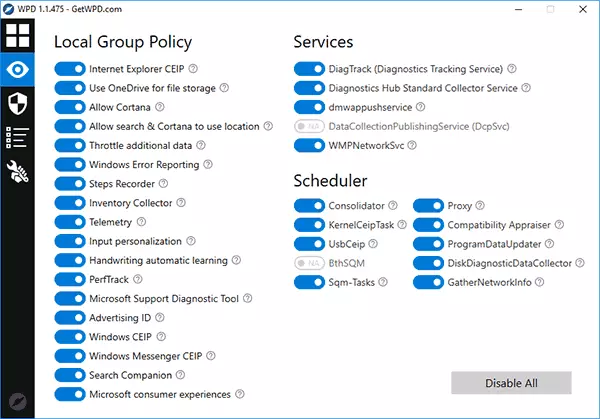
Také zajímavé mohou být také dvě další karty. Pravidla prvního brány firewall vám umožní konfigurovat pravidla brány firewall systému Windows takovým způsobem, že systémy Windows 10 telemetrické servery jsou blokovány, přístup k internetu nebo zakázat aktualizace.

Druhý je vhodným odstraněním vestavěných aplikací Windows 10.
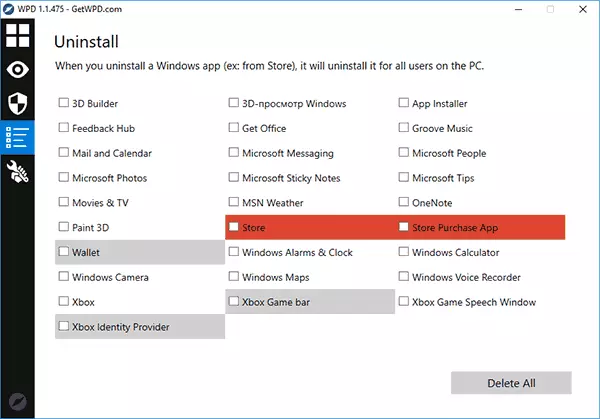
Můžete si stáhnout WPD z oficiální stránky vývojáře https://getwpd.com/
dodatečné informace
Možné problémy způsobené programy pro zakázat dohled systému Windows 10 (Vytvořit body obnovy tak, aby v případě potřeby můžete snadno vrátit změny):
- Zakázat aktualizace při použití výchozích nastavení - ne nejbezpečnější a užitečnou praxe.
- Přidání více domén společnosti Microsoft hostí pravidla souboru a brány firewall (blokování těchto domén), následné možné problémy s prací některých programů, které potřebují přístup k nim (například problémy s Skype práce).
- Potenciální problémy s prací obchodu s Windows 10 a některé, někdy potřebné, služby.
- V nepřítomnosti bodů obnovy - složitost ručně vrací parametry do počátečního stavu, zejména pro uživatele začínajícího.
A na konci stanoviska autora: Podle mého názoru je Paranoia o špionáži Windows 10 příliš nafouknuté a mnohem častěji se setkávají přesně s poškozením, aby odpojil dohled, zejména začínající uživatelé s volnými programy pro tyto účely. Z funkce, které skutečně zasahují do živého, lze označit pouze "doporučené aplikace" v nabídce Start (jak zakázat doporučené aplikace v nabídce Start) a od nebezpečných - automatické připojení k otevření sítě Wi-Fi.
Myslím, že se mi zdá být zvlášť překvapující, že nikdo nesnáší tolik pro spyings svého telefonu Android, prohlížeč (Google Chrome, Yandex), sociální sítě nebo posel, kteří vidí všechny, slyšet, vědět, vysílat tam, kde by mělo a Neměly by a aktivně používat je osobní, nikoli neosobní data.
